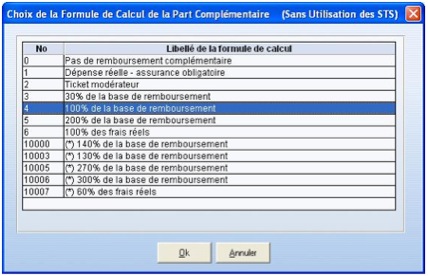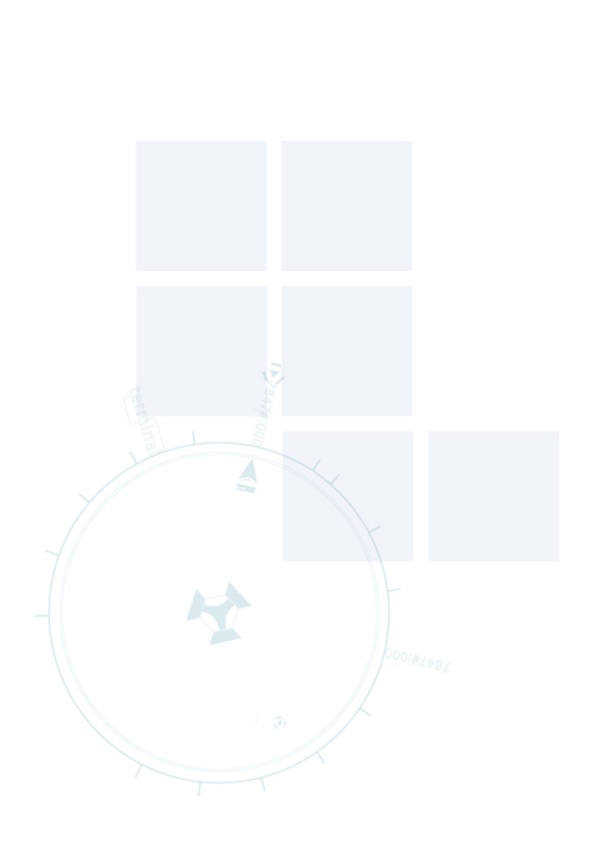Le module de FSE est conforme au cahier des charges 1.40 addendum 2bis du GIE Sesam Vitale.
Il intègre des nouveautés qui sont détaillées ci-dessous.
Cette documentation a pour but de vous familiariser avec ces nouveautés qui nous le souhaitons vous apporteront un meilleur confort d’utilisation.
Le module FSE (Menu feuille de soins)
-
Votre logiciel actuel agréé pour la version cahier des charges 1.40 vous permet d’appliquer les modalités de la réforme concernant le parcours coordonné des soins.
Auparavant, le parcours de soins devait être saisi comme un acte NGAP dans la FSE.
Dorénavant, la visualisation du Parcours de soins apparaît automatiquement dans la FSE dans la zone repérée. Ces informations sont reprises à partir du dossier administratif.
Si toutefois vous désirez changer le statut du parcours de soins dans la FSE, sélectionnez la situation dans la liste déroulante.
Sélectionnez si nécessaire le nom du médecin ayant orienté le patient.
Pour ce faire, cliquez sur le bouton repéré ci dessous.
Sur l’écran qui apparaît, cliquez sur « Nouveau ». Vous pourrez ainsi remplir le Nom et le Prénom du confrère.
Le nom du médecin correspondant, apparaîtra alors dans la liste déroulante.
Il ne vous restera plus qu’à le sélectionner.
0.2La prévention commune AMO/AMC
La prévention commune AMO/AMC est renseignée dans le cas de prestations réalisées dans le cadre de prévention au sens de la Réforme d’Assurance Maladie (loi du 13 août 2004).
Elle n’est pas liée au risque prévention géré par les organismes AMO.
Lors d’un ajout d’un acte NGAP, une nouvelle option repérée ci-dessous apparaît.
La fenêtre suivante s’affichera alors afin de préciser la prévention commune AMO/AMC.
-
Il suffit de renseigner le numéro d’organisme ainsi que la règle de calcul à partir de l’attestation présentée par le patient.
En cas de CMU : cocher la case adéquate (si l’information n’est pas encore sur la carte vitale du patient ou si la carte n’a pas été mise à jour).
Dans tous les cas il faut forcer les droits complémentaires, les droits AMO étant forcés d’office si CMU.
0.1L’édition des bordereaux de télétransmission
Cette fenêtre est présentée après avoir cliqué sur le menu « feuilles de soins/Mise en lot et télétransmission ».
Une liste déroulante permet de choisir l’édition d’un bordereau de télétransmission qui reprend le détail des lots.
0.2Visualisation des flux de factures
Cliquez sur le menu « Feuilles de soins/Visualisation des flux ».
En cliquant sur cet item on affiche le tableau de bord des FSE et DRE.
Le bouton  permet d’afficher une légende explicative des états des factures.
permet d’afficher une légende explicative des états des factures.
Il est aussi possible de filtrer les factures par état.
Dans notre exemple, nous filtrons les factures par l’état « Non mise en lot ».



0.1Paramètres de la fonction « Sesam/Vitale »
Cet écran permet de vérifier et modifier dans certains cas les paramétrages de la fonction SESAM/VITALE.
Pour y accéder, cliquez sur le menu « Feuilles de soins/Paramétrages/Paramètres généraux ».
-
Cet écran n’est pas directement paramétrable. Il reprend les informations de la carte CPS et de l’écran utilisateur du logiciel. Seul du texte libre peut être ajouté sous le nom du médecin
-
La vitesse du lecteur est à 9600 bauds et le port à COM 1 par défaut.
Ces paramètres sont à connaître car il se peut que vous ayez à les modifier sur certaines installations à la demande du service après vente.
-
Cette fenêtre vous permet de choisir le réseau de messagerie utilisé.
Il est conseillé de ne pas modifier les autres éléments de cette fenêtre sans l’accord du service après vente.
-
C’est dans cet écran qu’il faut paramétrer l’édition des quittances. Il suffit de double cliquer sur la ligne voulue pour passer de Oui à Non. Pour les deux lignes du bas du cadre il faut taper O, N ou D en respectant les majuscules.
-
A noter : il est possible de paramétrer plus finement l’impression des cerfa.
-
0.1.6.1Parcours de soins
Cette fenêtre permet de définir certains paramètres du parcours de soins.
Il est conseillé de ne pas modifier cette fenêtre sans l’accord du service après vente.
0.1.6.2CCAM
Cet écran donne des renseignements sur les différentes versions des logiciels utilisés.
Il permet aussi de paramétrer la liste à présélectionner dans l’écran de FSE.
Important : Il faut toujours renseigner la caisse de l’exécutant
0.1.6.3STS
Cette fenêtre permet de définir certaines caractéristiques du Service de Tarification Spécifique.
Vous pouvez ainsi modifier par exemple le taux conventionnel du dépassement de l’acte ou la possibilité de modifier les montants AMC.
0.1.6.4Paramètres généraux
Ce module permet au praticien de signaler son appartenance à divers régimes de sécurité sociale.
Il gère aussi l’affichage des codes erreur et l’utilisation ou non du TLA.
Il est possible de choisir la résolution de l’écran pour que cette fenêtre s’adapte à votre résolution d’origine.
-
Ce module permet de gérer le contre code si le lecteur choisi a des fonctions monétiques.






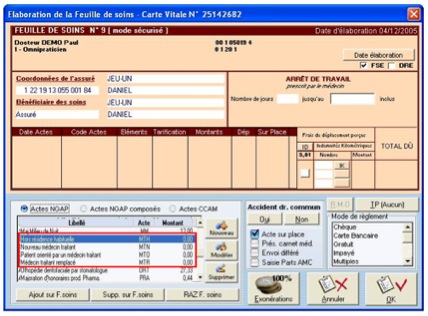



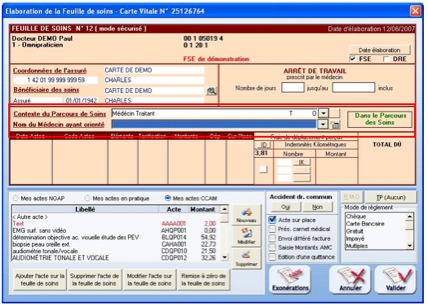
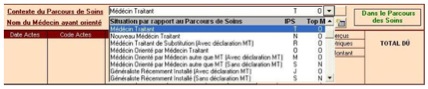
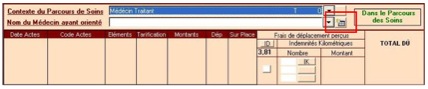



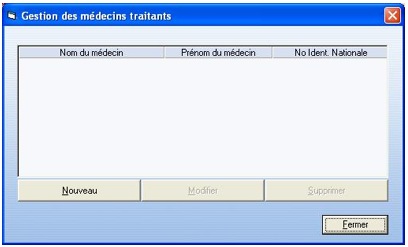




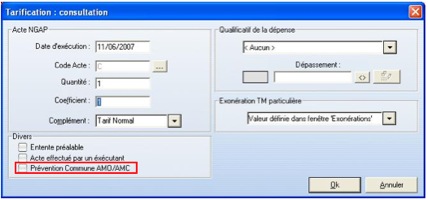




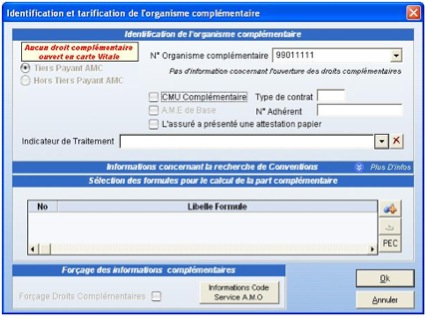












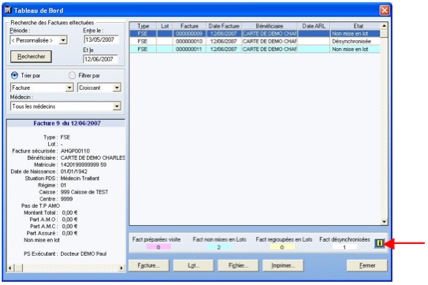
 permet d’afficher une légende explicative des états des factures.
permet d’afficher une légende explicative des états des factures.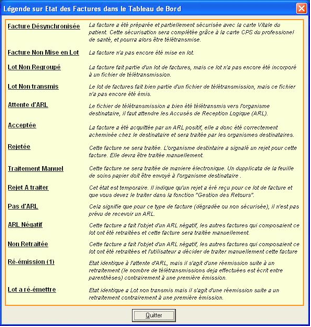



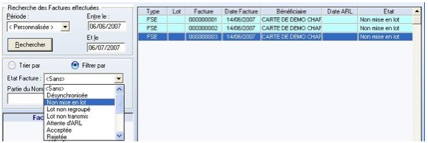



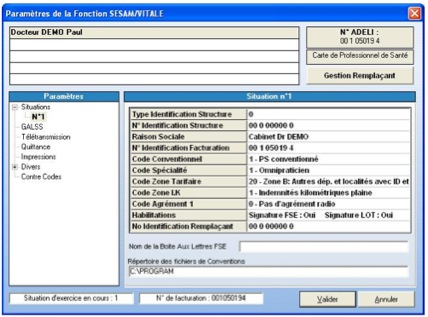



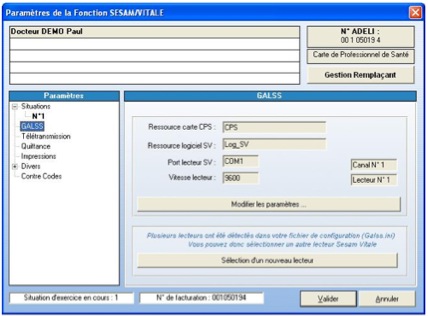



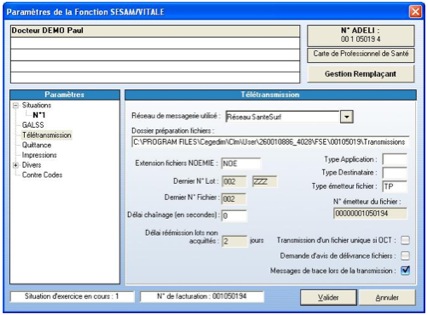



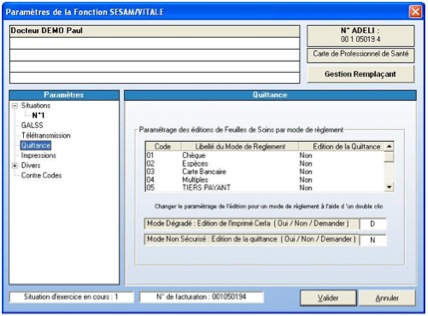



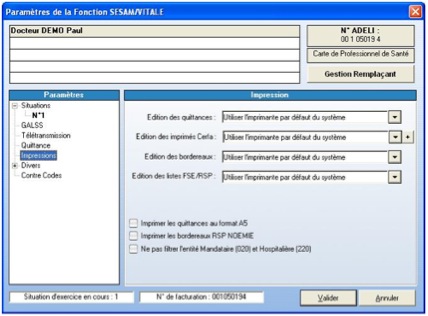




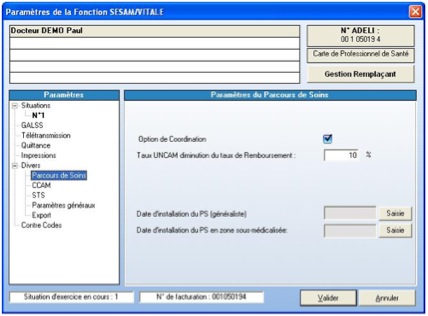



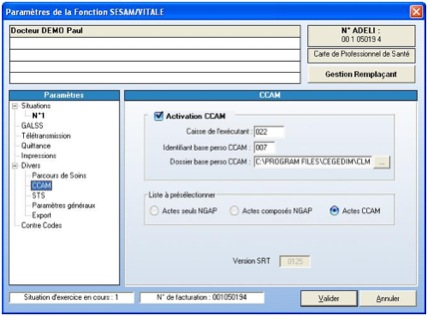
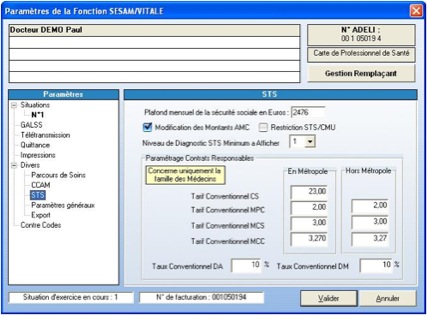



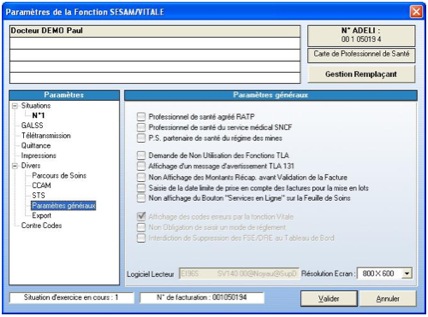



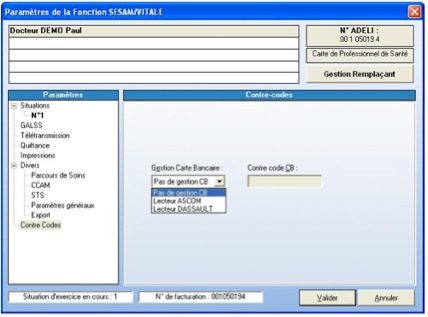



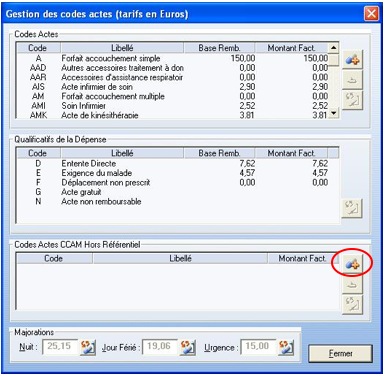



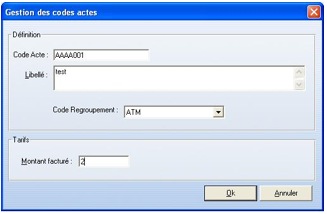




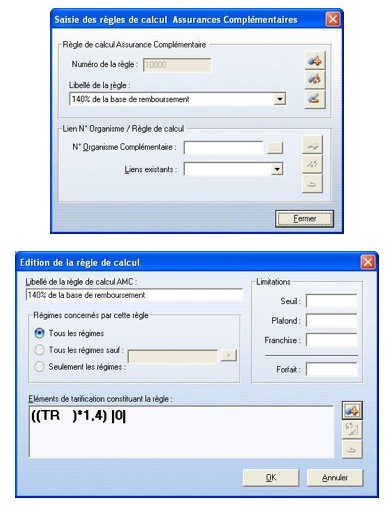



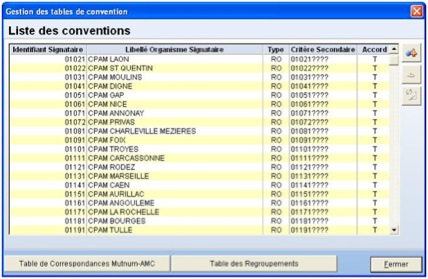




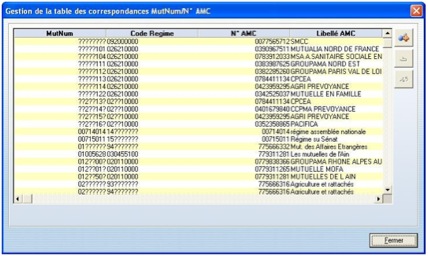







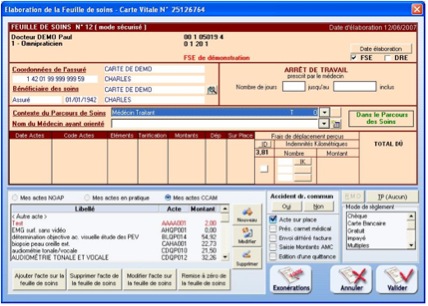



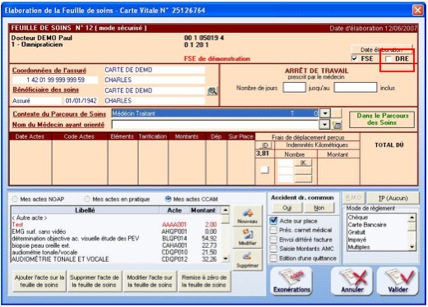



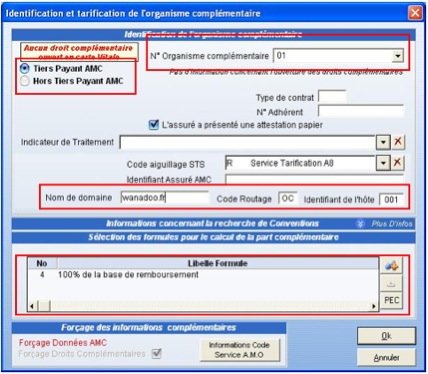
 .
.